首先,不要问我VPN能做什么,我也不知道(微笑)。
其次,这篇文章中有一些名词你可能不熟悉,但是那些根本不是重点,照着做,你就可以科学上网了。
第三,你需要一张visa/master card信用卡。
如果你能做到上面这3点,那我们就开始吧!
登录Linode
Linode是一个卖云服务器的网站,提供设立在美国本土的服务器。有了它,你就能够借助「身在美国」的服务器上网了。
点击那个Start My Server …然后按步骤完成注册和绑定银行卡。
设立一个服务器
完成上面的操作,你就可以进入Linode 的控制台(可能需要等待Linode审核你的账户)。然后点击「Add a linode」。
之后选择服务器类型和所在地。按照下图操作,你就能选择最经济的美国云服务器。之后点「Add this linode!」。
之后你就得到了一台新的服务器。比如下图就是一个新的服务器,点进去。(你的编号会不太一样,但没关系)
点进去之后的画面是这样的,然后选择Rebuild。
这是在让我们部署服务器,我们选择右边的一个小按钮(见下图)。
进入下图的页面后我们会看到一个输入框,输入ShawdowSocks。第一个就是我们想要的结果,点进去。
需要填写一个叫做Root Password的设置项,随便写一个,而且记住这个密码(一会会用到),不要告诉别人。写完之后点下面的按钮Rebuild。
点完Rebuild,网页会跳回刚刚那天服务器的控制台,但这个时候已经多了一个Boot按钮。按照下图,点他。
Linode会问你是否真的要Boot,选Ok就行(这里没有图)。这样我们就设立了一个服务器。
拿到ShadowSocks配置信息
再接下来进入Remote Access,我们要去拿到我们ShadowSocks的配置信息。
进入Remote Access之后往下找,在靠近最下面的地方,找到「Launch Lish Console」,点进去。
这个时候浏览器会弹出一个窗口(如果你的浏览器默认禁止弹窗,请你允许本网站弹出窗口),画面如下图:
这个时候我们需要输入Y,然后回车。这个时候窗口会让我们输入Password,但我们直接回车就可以。
之后窗口就会自动出现很多信息(他们都是logs),不过我们不用管。等着出现这样的画面(中间你可以去干别的,之后回来看结果就可以)。
如果窗口显示Connection Lost,点击Reload(这里也没有图)。
有了上图的画面,请你在Debian Login的地方输入 root 。在Password输入刚才设置的Root Password。
到了这个状态,我们就能拿到ShadowSocks的配置信息了。只需要继续输入cat /etc/shadowsocks.json。(请复制粘贴,防止输错)
图中红框内的信息,就是我们需要的信息,你的会有所不同。
配置到你自己的电脑上
做完上面的几步,你的服务器就已经可以工作了。接下来只需要让你自己的电脑连接到那台服务器。
所以,请你去下载ShadowSocks客户端。建议去这里找到适合你机型的客户端。这是ShadowSocks官网提供的一下客户端下载地址:https://shadowsocks.org/en/download/clients.html
下载并安装好之后的配置方法大同小异,我以Mac上的配置方法为例(如果你整理了其他机型的配置方法,发给我,我会添加进来,并备注你的名字):
在Mac上的客户端叫做ShadowsocksX。从Menu Bar打开配置页。
然后点击左下的加号。就可以把你的刚刚从服务器上拿到的配置信息加进去了。
全填完是这样的。然后点ShadowsocksX右下角的OK。
注意,Address后面的第一个空格填IP地址,去Linode的控制台找,Remarks随便写。
到这里就配置好了。
最后一步,启动
回到Menu Bar,现在下图中1的位置选择我们刚刚做好的VPN,然后在2的位置点击,就可以科学上网了。
后话
你可能已经发现,我用是VPN这个概念,但实际上搭建的是一个Shadowsocks服务器。对于科学上网这项工作来说,VPN这个概念更被人熟知,故借用。
但这样搭建起来的Shadowsocks看不了Netflix(如果不知道,请自行google。对,现在你已经可以google了),想要看Netflix,还有其他方法搭建VPN,敬请期待后续文章。
参考:



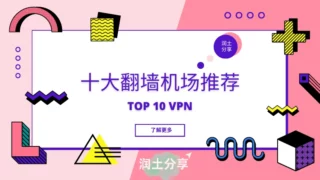



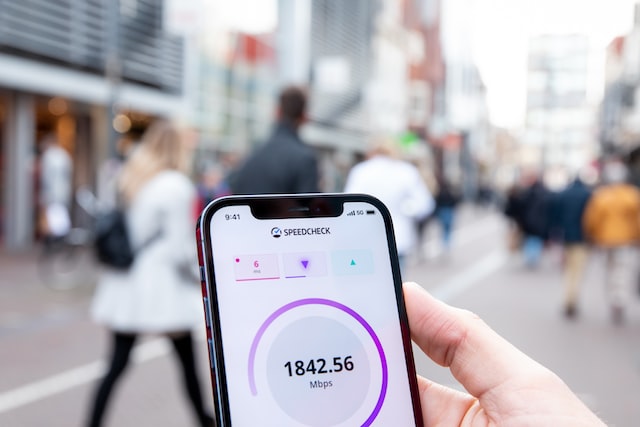

评论 在此处输入想要评论的文本。
怎么一直让我填写信用卡卡号,还仅限于 Visa, MasterCard, American Express, and Discover
linode仅支持信用卡支付。